Regulering web browsing vil beskytte os fra at få adgang til farligt indhold på internettet, eller at skulle foretage dom opkald i løbet af tvivlsomme relationer i chat-rooms. Marketingfolk, for-profit websteder og chat-room brugere forfølge deres tarv, snarere end af dine børn og kære. Heldigvis findes der måder at beskytte dem.
Firefox er en fælles erstatning browser til Internet Explorer, der leveres med Windows. Denne artikel viser, hvordan du filtrere webadgang bruger Firefox browser.
Hvis du bruger Internet Explorer, skal du se din egen guide ( Sådan begrænse webbrowsing ved hjælp af internet explorer ).
Steps
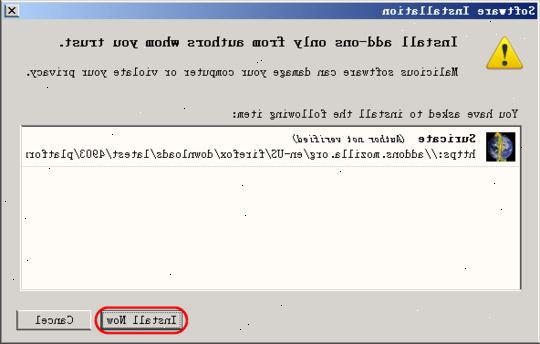
- 1Beslut dig for en beskyttelse metode, der passer dig.
- 2Vedligeholde din egen liste over 'dårlige' sites. En enkel løsning er at bruge dine vinduer Hosts fil, som styrer, hvordan web sideanmodninger håndteres. Dette er ikke tænkt som værende en komplet løsning, og familiemæssige hackere kan komme omkring det. Se Eksterne links til en guide om redigering af dine værter fil.
- 3Skift Firefox-indstillinger til at kontrollere hver besøgte side mod en universitets-vedligeholdt liste over dårlige steder (ved hjælp af en gratis proxy service). Kontrol websider mod en liste over kendte dårlige sider kan tilbyde en vis beskyttelse for din familie. Dette betyder ikke tilbyde dig kontroller du kan heller ikke påvirke arten af blokerede sites. Tag følgende trin for at oprette en proxy.
- Åbn Firefox 'Options, som du kan få adgang under menuen Funktioner. Sørg for generaldirektøren eller fanen Avanceret (afhænger af Firefox version) er valgt, og klik på Connection Settings-knappen (se skærmbilledet).
- Klik på Manual proxy konfiguration, og skriv følgende i HTTP Proxy felt:
www-filter.csufresno.edu
I feltet Port, type:
5050
- Se screenshot at se processen i aktion.
- Nyd filtreret Internet Browsing.
- Åbn Firefox 'Options, som du kan få adgang under menuen Funktioner. Sørg for generaldirektøren eller fanen Avanceret (afhænger af Firefox version) er valgt, og klik på Connection Settings-knappen (se skærmbilledet).
- 4Alternativt kan du installere et program, der filtrerer web browsing, med indstillinger, du kan konfigurere sig selv. Web-filtrering software kan forlænge din kontrol:
- Kontrollere, hvilke programmer og spil køre.
- Begrænse brug af computeren til bestemte tidspunkter eller dage.
- Se en liste over besøgte websteder.
- Kontrollere, hvilke hjemmesider er tilgængelige.
Nogle programmer til at overveje, er som følger:- K9 Web Protection - et gratis familie værktøj.
- SafeEyes - det er hvad nogle skoler er ved at installere.
- CyberPatrol - Måske den mest anvendte program derhjemme. Dette program kan også kontrollere adgangen til programmer installeret på computeren.
- ContentProtect - Inkluderer en fjernbetjening funktion.
- Integrerede værktøjer - Hvis du er en AOL, MSN eller Earthlink abonnent, eller du ejer Norton Internet Security eller ZoneAlarm Internet Security, du allerede har nogle værktøjer til forældrekontrol, som de er integreret i softwaren
- For en sammenligning af funktioner i forskellige produkter, se denne Comparison Chart:
| Sammenligning Chart | |||||||||||
|---|---|---|---|---|---|---|---|---|---|---|---|
| Program | OS | Browsere | Web Kategorier | Pr. bruger | Fjernbetjening | Begræns efter Time | Begræns Programmer | Begræns Chat | Pris | ||
| Sentry forældrenes kontroller | Windows | Firefox | 6 | Ja | Ja | Ja | Ja | Ja | 5€.99/mo | ||
| K9 | 2000/XP | Enhver | 59 | Ingen | Ingen | Ja | Ingen | Ingen | Free | ||
| Safe øjne Safe | Windows | Firefox IE | 35 | Ingen | Ingen | Ja | Ingen | Ja | 30€ | ||
| Cybe r patrulje Cybe> | Windows | IE AOL Netscape | 60 | Ja | Ingen | Ja | Ja | Ingen | 30€ | ||
| Indhold beskytte indhold | 2000/XP | Enhver | 22 | Ingen | Ja | Ja | Ja | Ingen | 30€ | ||
| Bemærk: SafeEye licens omfatter installation på 3 computere, og der er en Mac-version til rådighed. | |||||||||||
Tips
- Hvis et barn (eller enhver anden internetbrowser i dit hjem), føler, at deres Internet muligheder bliver begrænset, bruge lidt tid minde dem, hvad der sker med computere, der er helt ubeskyttede, og præsentere Internet filter som blot en anden del af en god sikkerhed setup.
- Begrænsning et barns brug af web, når de er vant til ubegrænset adgang kan resultere i negativ adfærd. Prøv at installere en Internet-filter på et tidligt tidspunkt for at vænne dem til det.
Advarsler
- Alle forældre-programmer undertiden over-blok eller under-blok websites. Læs software vurderinger for at minimere risikoen for at installere et program, der blokerer for mange sikre steder, eller giver adgang til for meget farligt indhold.
Ting du behøver
En pålidelig og sikker browser som Firefox eller Google Chrome
